windows10系统组件功能如何禁用
更新日期:2023-08-25 18:42:51
来源:投稿
手机扫码继续观看

windows10正式版系统自带了不少功能,微软目的是为了提升用户的体验,但是一般用户其实根本都用不到这些功能,与其让它占用系统资源还不如彻底的关闭它。那么,这该如何操作呢?接下来,就随小编看看windows10正式版禁用系统组件功能的具体方法。
推荐:windows10 64位旗舰版下载
具体方法如下:
1、右击开始菜单选择“控制面板”;

2、在新窗口中单击“程序”;
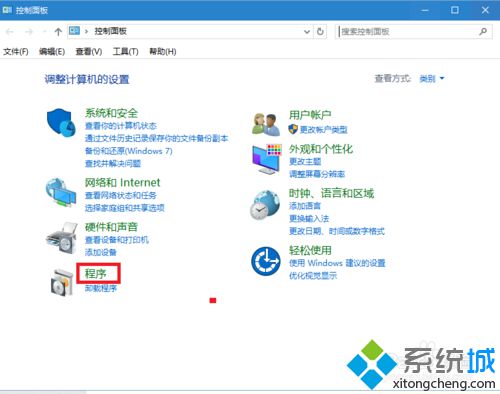
3、然后选择“启用或关闭Windows功能”;
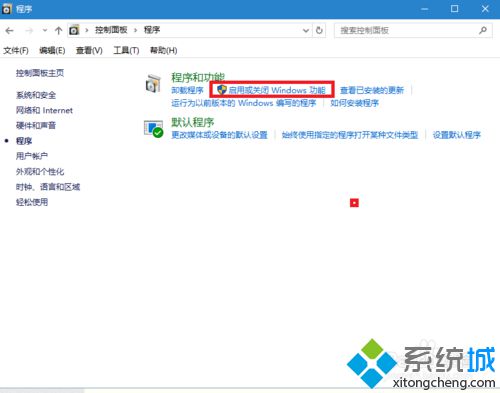
4、选择需要关闭或者开启的功能,关闭某个功能点击复选框把√去掉,开启就把√点上,然后点击确定;

5、等待系统搜索需要的文件;
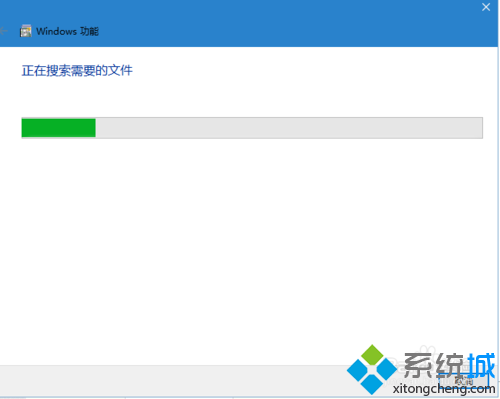
6、最后完成更改重启电脑以生效。
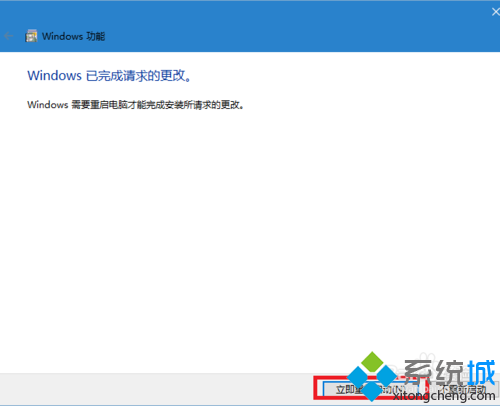
关闭windows10系统组件功能的方法就介绍到这里了。关闭掉这些系统自带的组件功能,会加速我们电脑的运行速度。感兴趣的朋友们,不妨自己尝试操作看看!
该文章是否有帮助到您?
常见问题
- monterey12.1正式版无法检测更新详情0次
- zui13更新计划详细介绍0次
- 优麒麟u盘安装详细教程0次
- 优麒麟和银河麒麟区别详细介绍0次
- monterey屏幕镜像使用教程0次
- monterey关闭sip教程0次
- 优麒麟操作系统详细评测0次
- monterey支持多设备互动吗详情0次
- 优麒麟中文设置教程0次
- monterey和bigsur区别详细介绍0次
系统下载排行
周
月
其他人正在下载
更多
安卓下载
更多
手机上观看
![]() 扫码手机上观看
扫码手机上观看
下一个:
U盘重装视频











